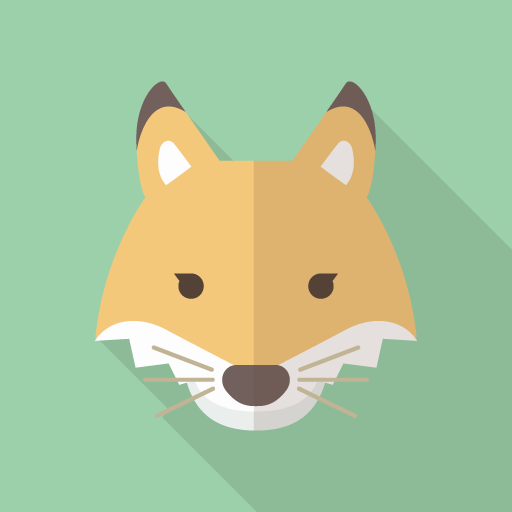 初心者きつね
初心者きつね更新しなくなったサイトを削除したいけど、どうしたらいいの?
今回は、更新しなくなったなどして使用しなくなったWordPressサイトを削除する方法について解説していきます。
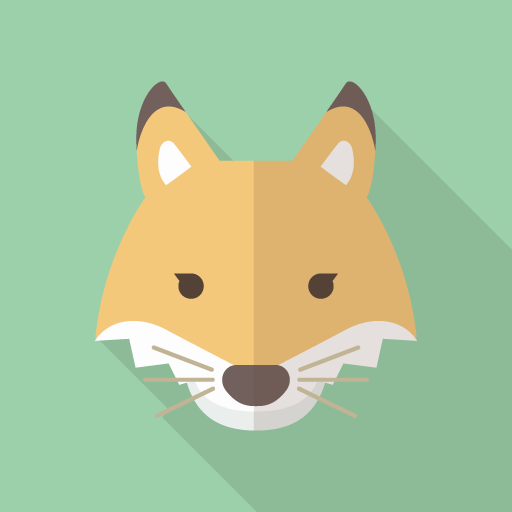
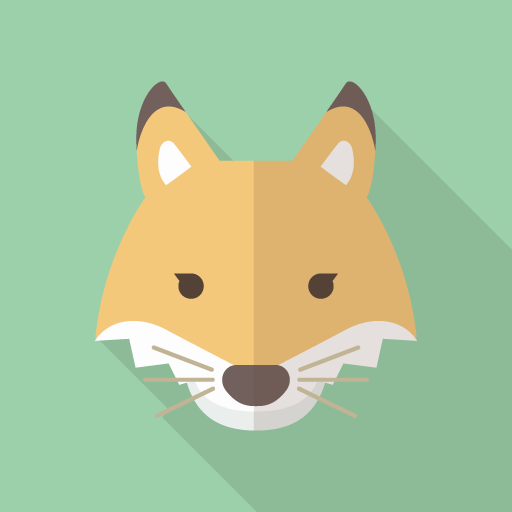
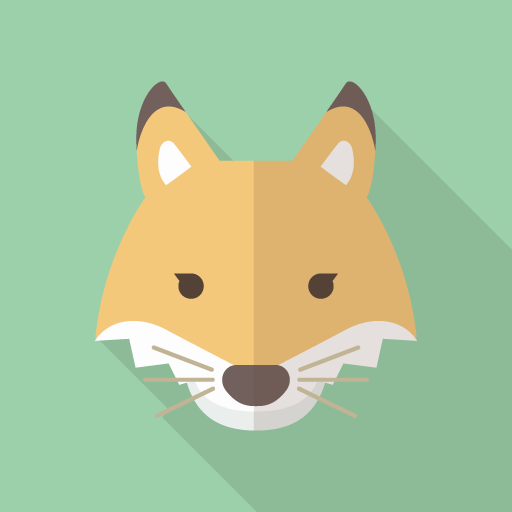
WordPressでブログサイトを立ち上げたけど、もう更新することがなくなっちゃったよ…



プラグインの挙動や他のものとの相性を試すためにテストサイトを作っていたけど、試し終わったしもう使わなくなったポン。
こんな時などは、今回紹介する方法でWordPressサイトの削除を考えてみてもいいかもしれません。
(テストサイトで初期ドメインを利用している場合などは、この記事で紹介する手順の「ドメインの削除」などが不要なこともあります。)
特に



少し放置していたら、プラグインの更新が5つも6つも溜まってしまったポン。。
という方は、要注意です。
もしもサイトを再度利用する可能性がある場合は…
WordPressサイトの削除を考えているけど、もしも少しでも
「もう1度使うかもしれない…」
思うなら、データをバックアップしておくことをお勧めします。
仮にWordPressサイトを削除してしまっても、ドメインとサーバーに再契約してサイトを立ち上げれば
バックアップしたデータを元に、使用していたサイトを復活させることができます。
UpdraftPlusなら、テーマだけではなくデータベースなどの情報もバックアップを取ることができるので
仮にWordPressサイトを削除してしまっても、新しいWordPressサイトを作った際に各データを移行でき復活できる可能性が高くなります。


WordPressサイトを削除する方法(独自ドメイン編)
WordPressサイトを削除するには、次のような手順を踏む必要があります。
- WordPressをアンインストールする
- データベース情報を削除する
- ドメインを削除する
それぞれ、順番に解説していきます。
なお、この見出しで紹介するのは独自ドメインにおけるWordPress削除の方法です。
サブディレクトリで使用しているWordPressを削除したい場合は、次の見出しを参考にしてください(といっても最後以外はほとんど一緒)。
【1】WordPressをアンインストールする
まずは、使用しているレンタルサーバーにてWordPressのアンインストールをしましょう。
今回は、Xサーバーでのアンインストール方法を解説します。
まずはXサーバーにログインして、サーバーパネルを選択します。


サーバーパネル内の「WordPress簡単インストール」をクリックします。
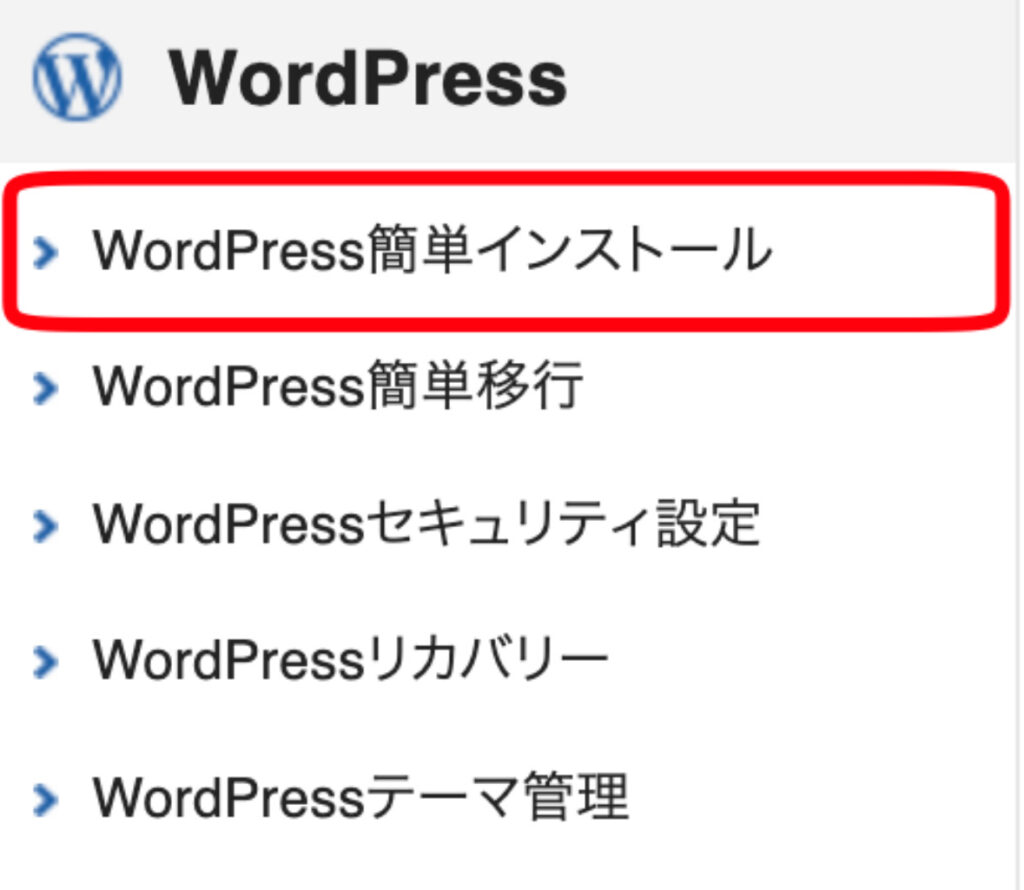
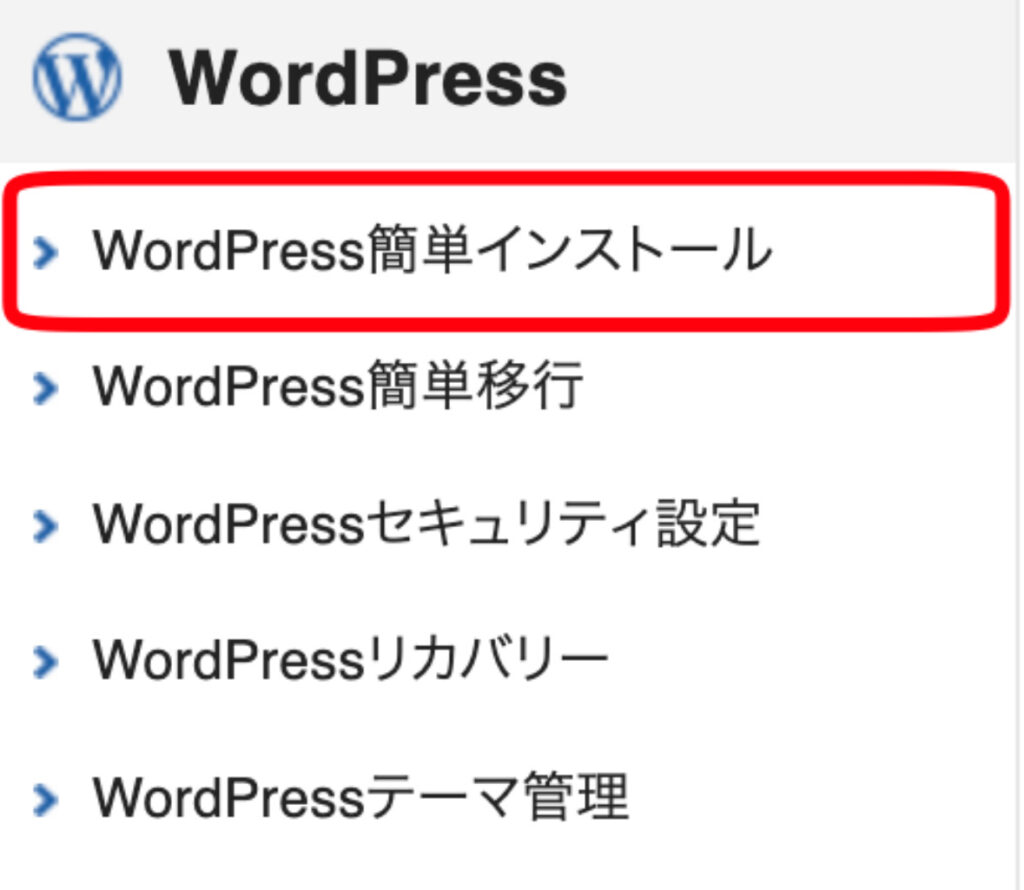
WordPressを利用した、削除したいサイトで使用しているドメインを選択します。


MySQLデータベース名をメモしてから、右下にある削除を選択(MySQLデータベース名は後ほど利用するため)。
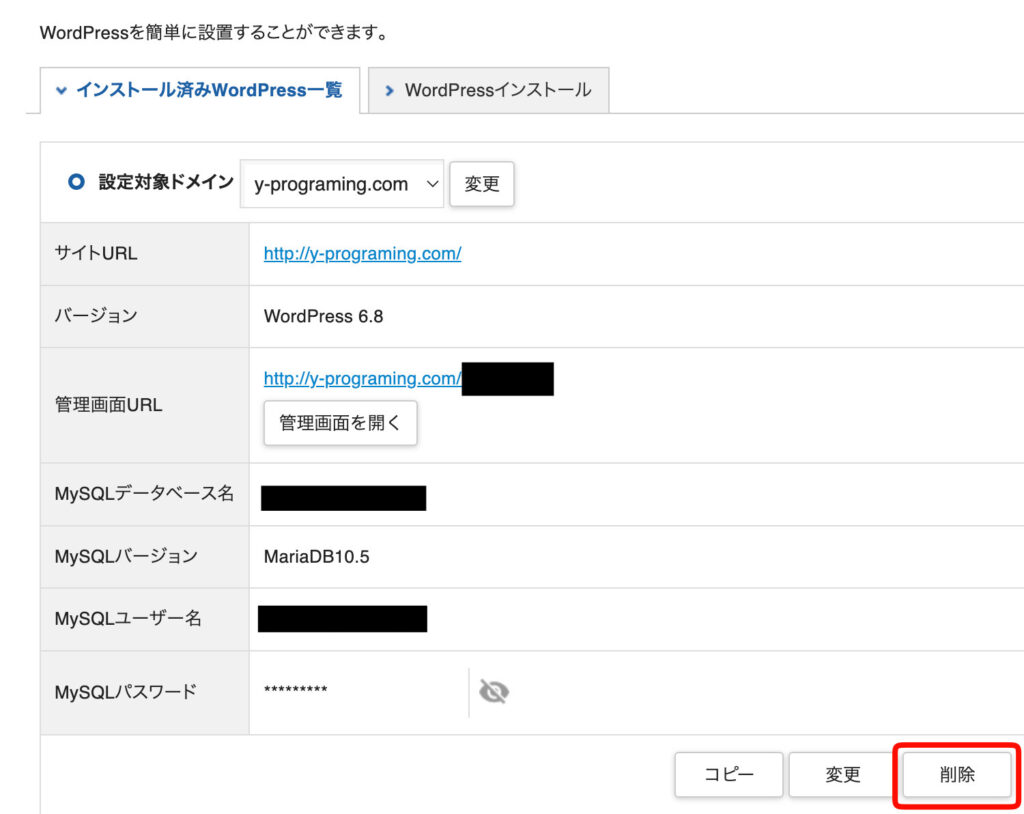
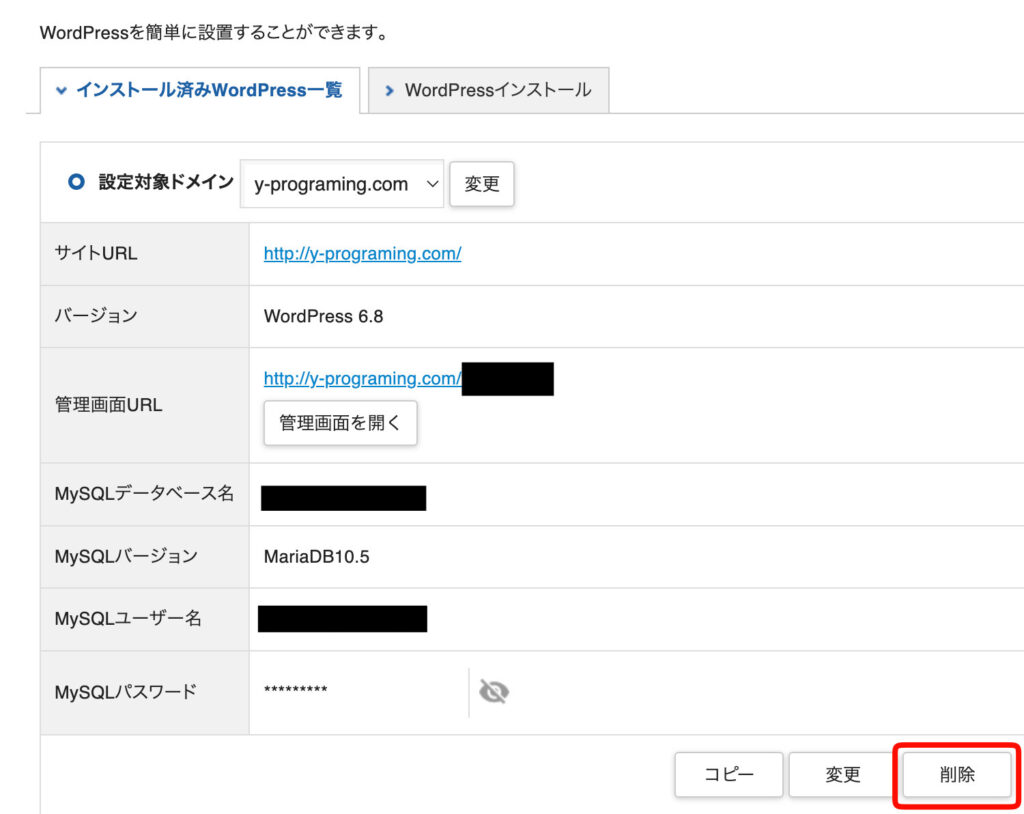
画面が切り替わったら「アンインストールする」を選択すると、WordPressサイトを削除することができます。


新サーバーパネルの場合
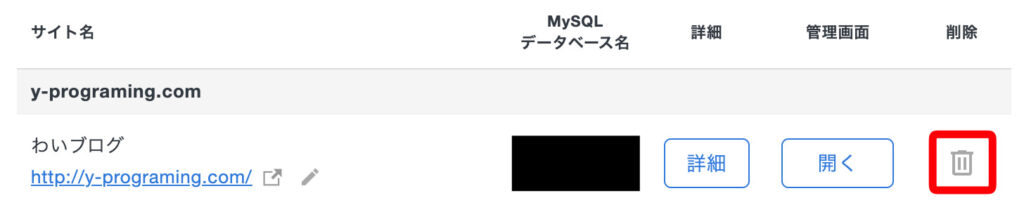
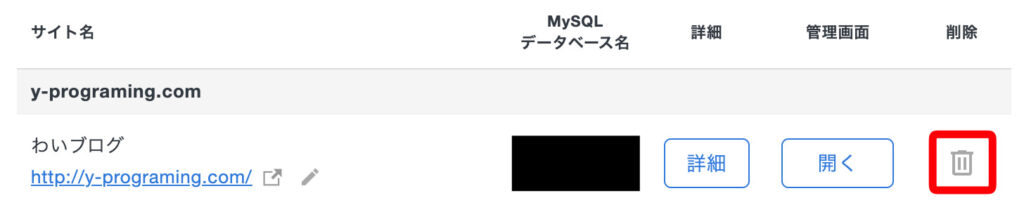
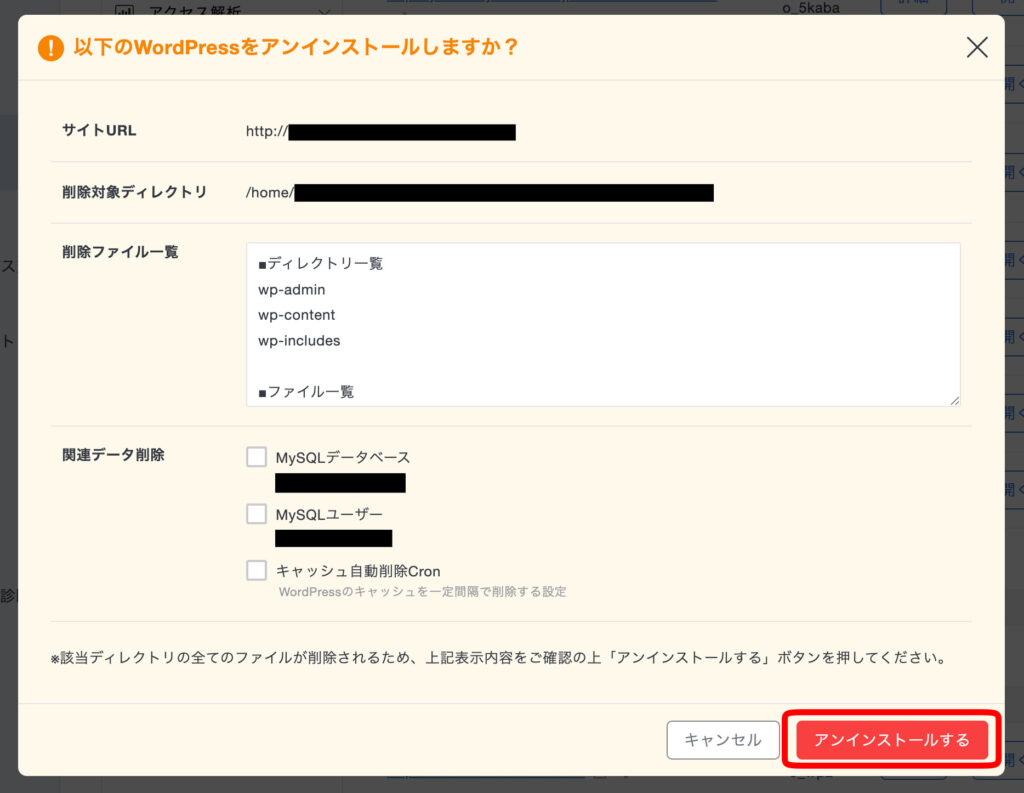
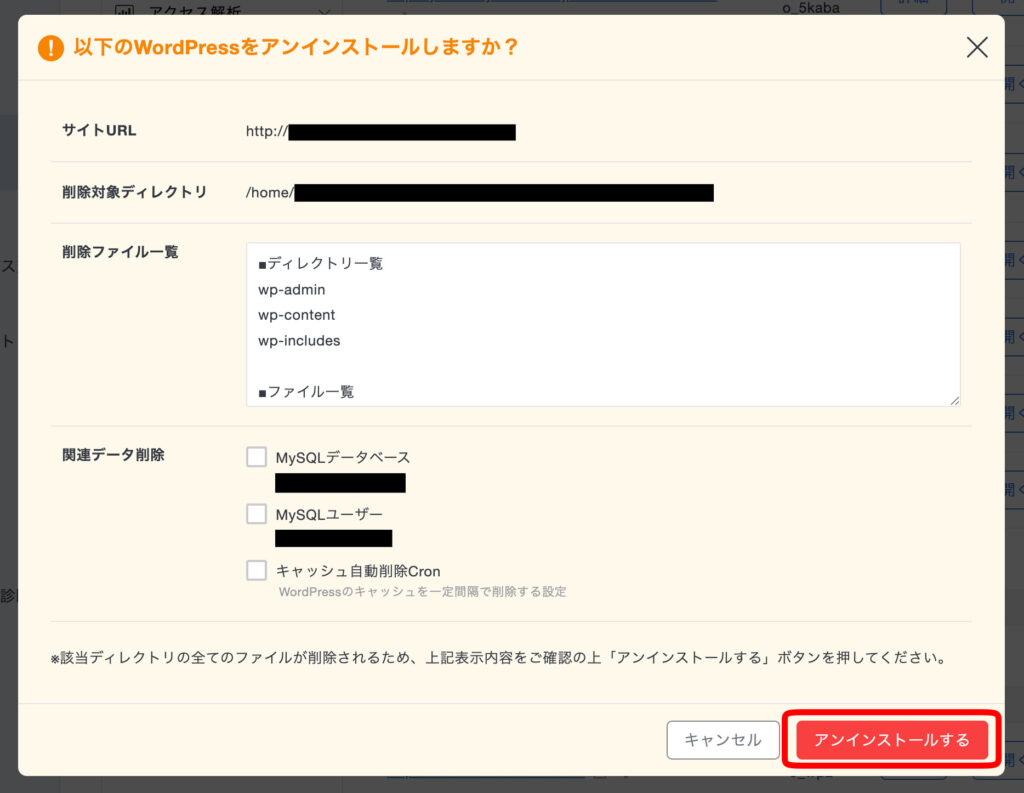
これで、WordPressのアンインストールがされました。
サイトを表示しようとしても、404ページが表示されるはずです。
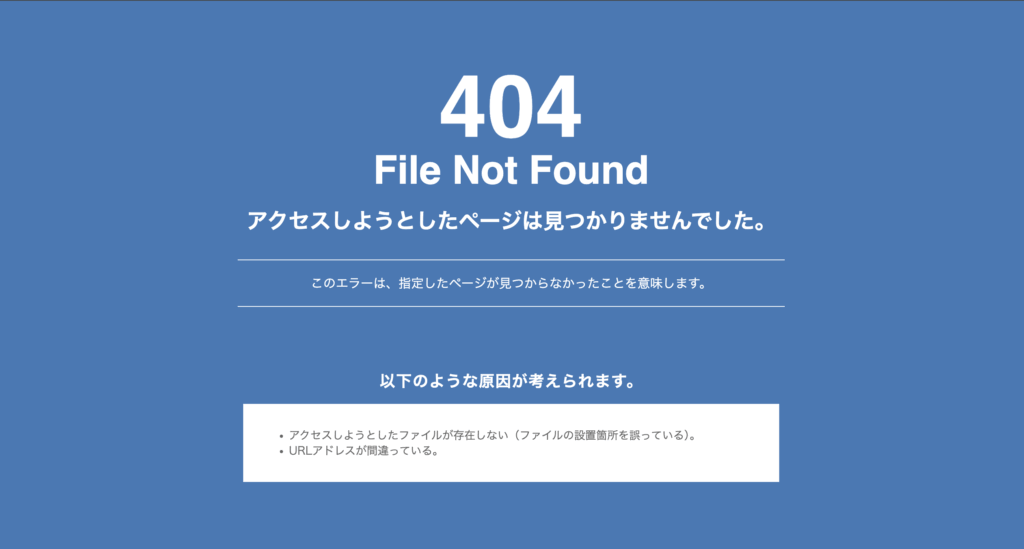
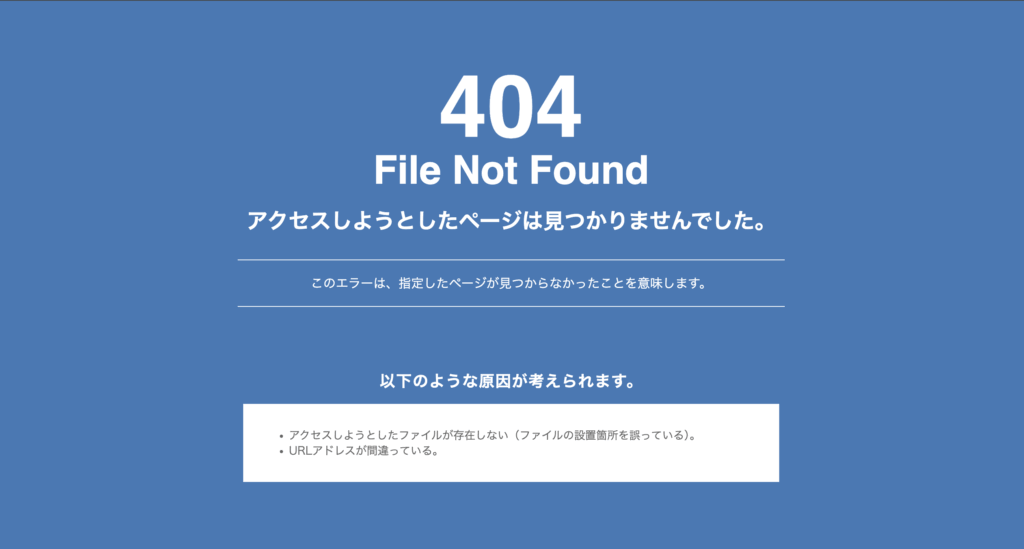
【2】データベース情報を削除する
WordPressのアンインストールができたら、今度はデータベースを削除していきます。
まずは、データベースの項目にある「MySQL設定」をクリックしましょう。
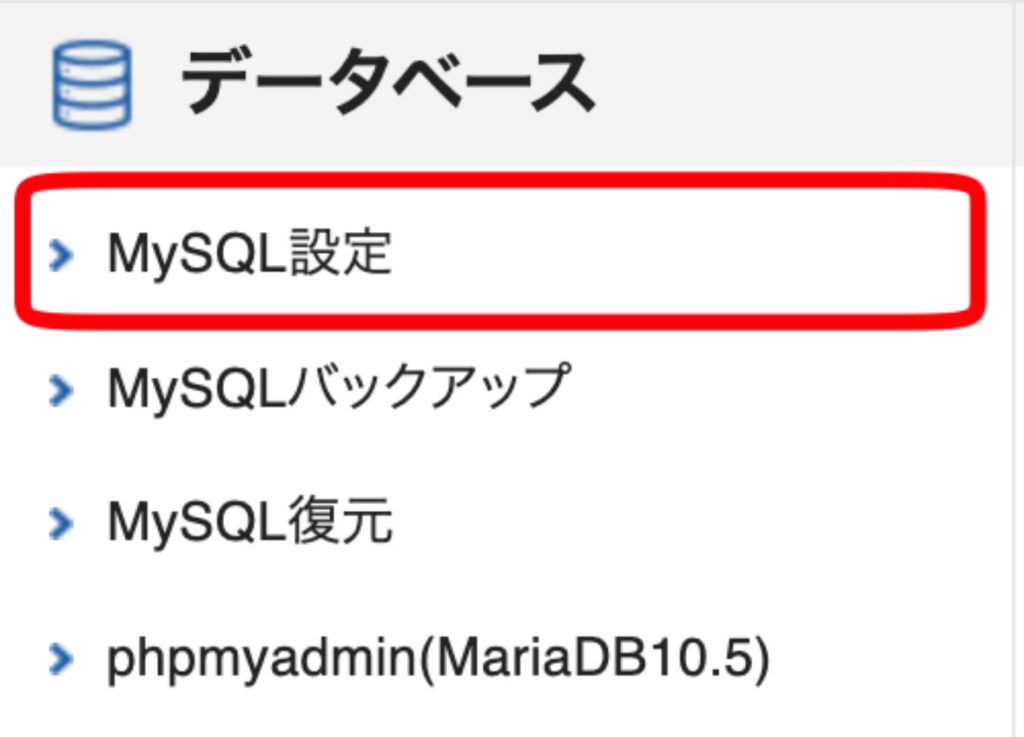
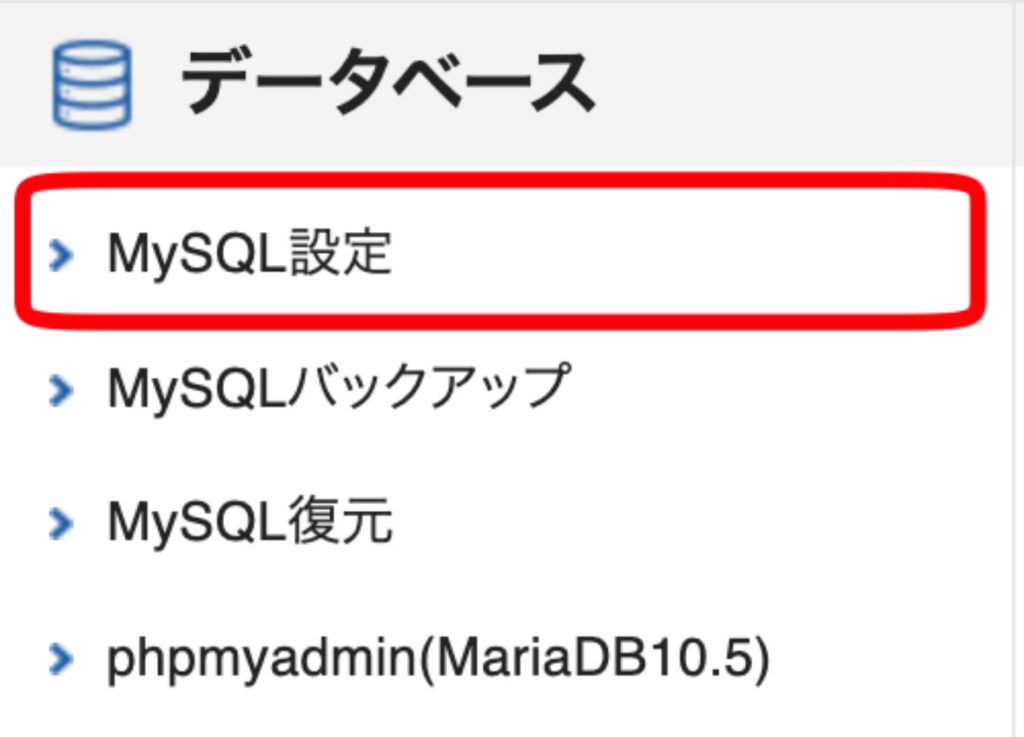
WordPressサイトをアンインストールする過程のステップ4で控えていた、MySQLデータベース名の「削除」ボタンを選択します。


画面が切り替わったら、「削除する」のボタンを選びます。
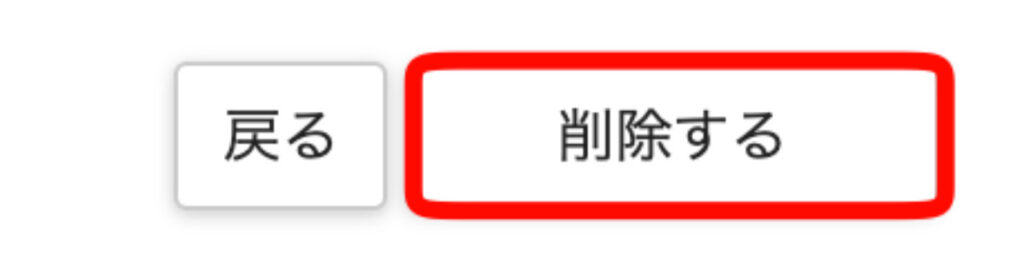
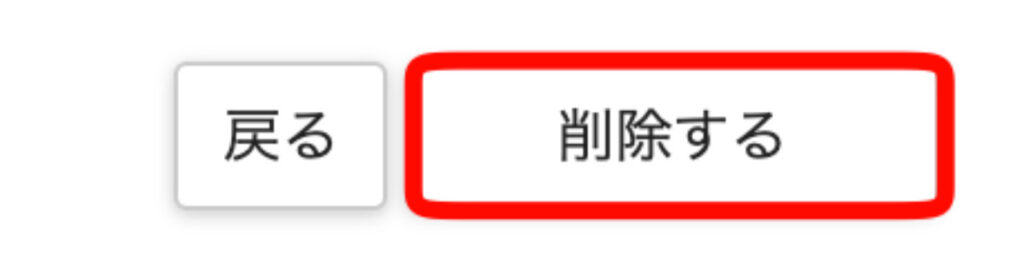
新サーバーパネルの場合




「MySQLデータベースの削除を完了しました。」という画面に切り替わったら、無事削除されたことになります。
【3】ドメインを削除する
最後は、ドメインの削除をしていきます。
まずは「ドメイン設定」を選択します。
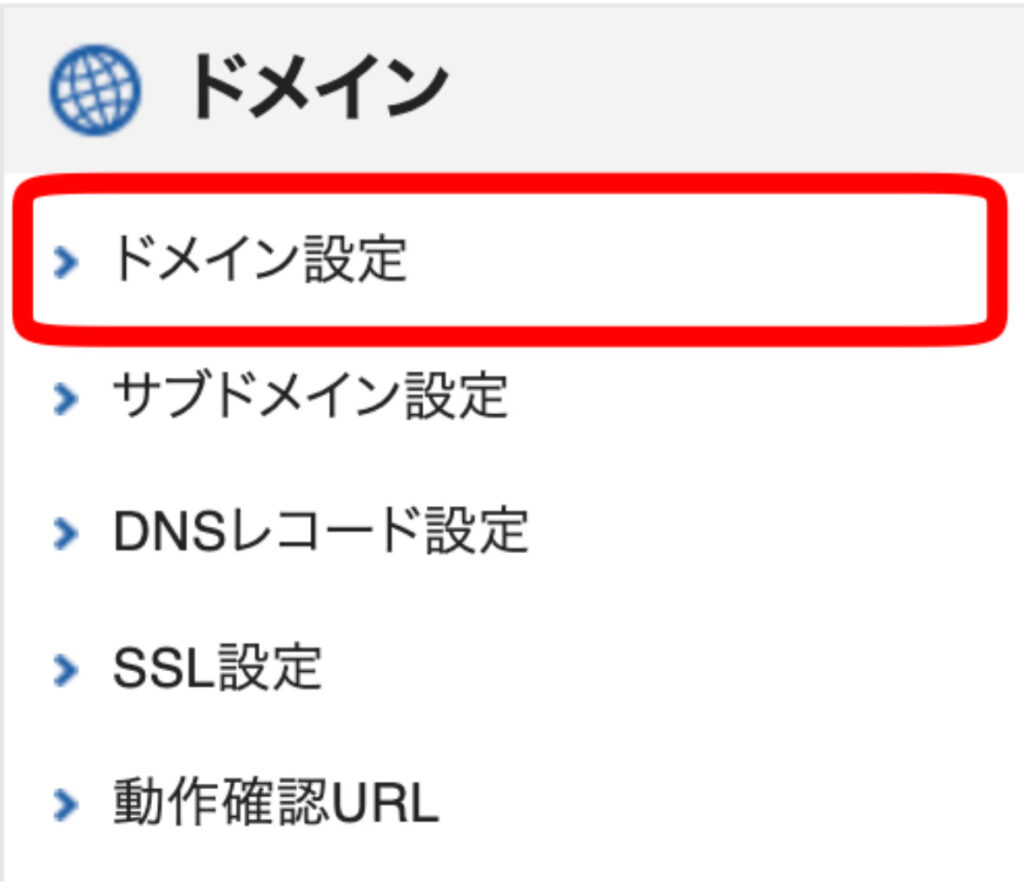
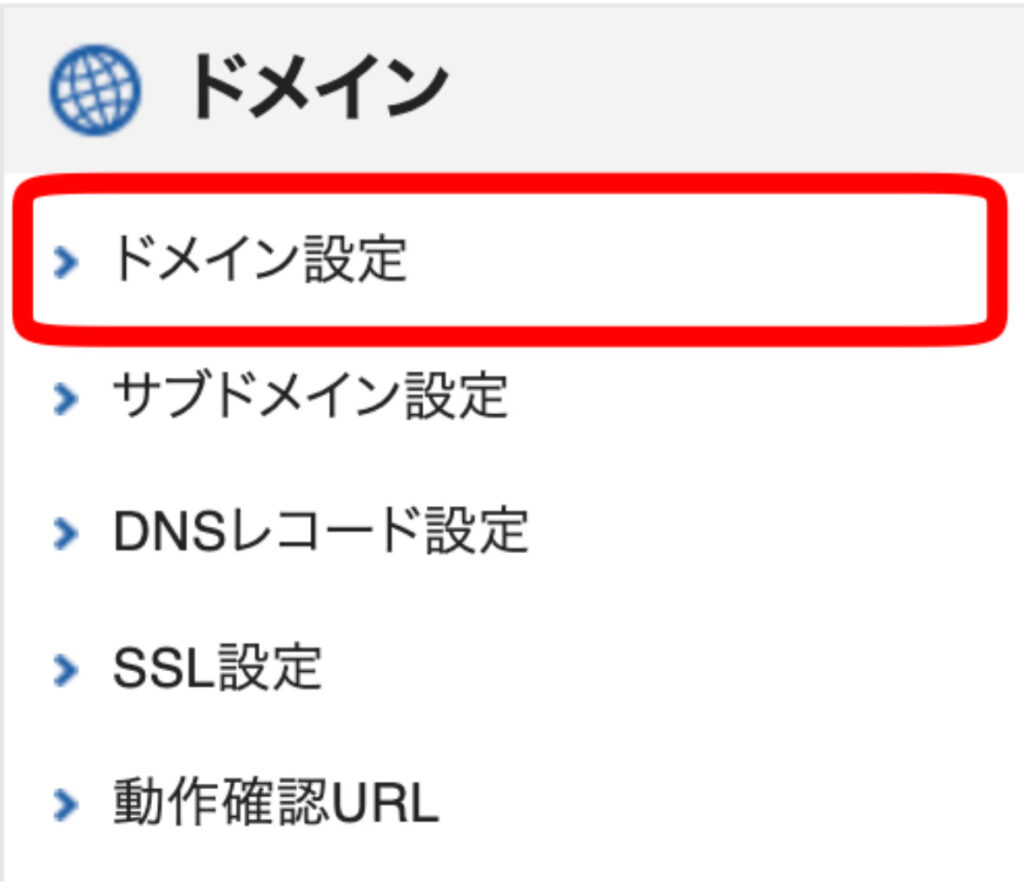
切り替わった画面にドメイン一覧が表示されるので、削除したいドメインを選びましょう。


正しいドメインを選んでいるかを確認してから、「削除する」をクリックします。
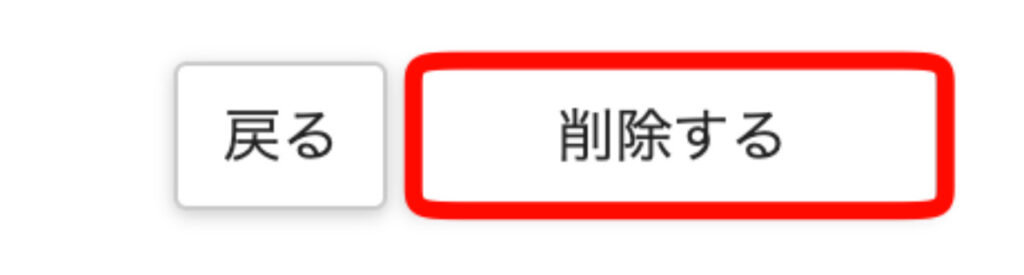
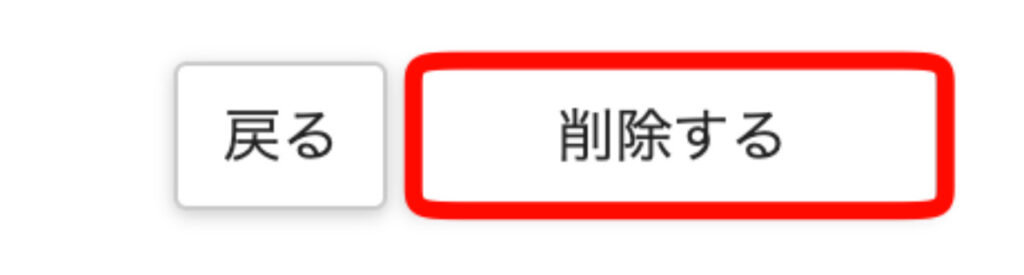
画面が切り替わったら、指定したドメインが削除されているはずです。
WordPressサイトを削除する方法(サブディレクトリ編)
ここからは、サブディレクトリで使用しているWordPressを削除する方法をご紹介します。
といっても、前の見出しの
- 【1】WordPressをアンインストール
- 【2】データベース情報を削除
までは一緒で、きちんとサブディレクトリで利用しているリンクのWordPressをアンインストールしているか、MySQLデータベース名は間違っていないかを確認しながら削除していけばOKです。
サブディレクトリで使用しているWordPressを削除する場合は、【3】でドメインを削除する代わりにサブディレクトリを削除します。
【3】’ サブディレクトリを削除
WordPressやデータベースを削除することができたら、「ファイル管理」にアクセスをしてファイルマネージャーに移動しましょう。


サブディレクトリのWordPressが正しくアンインストールされていたら、下のように.htaccessファイルのみになっているはずです。


この状態でも問題ないですが、気になる場合は削除したいサブディレクトリを選択し、上にある「削除」を選択します。
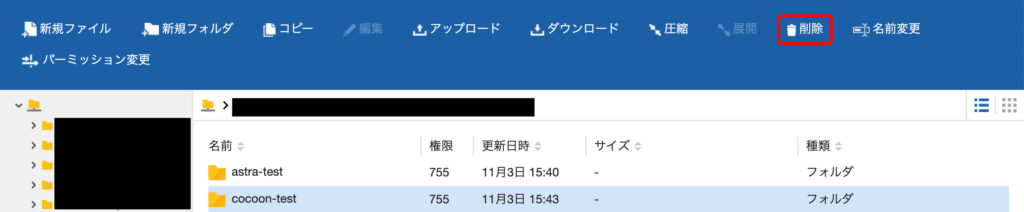
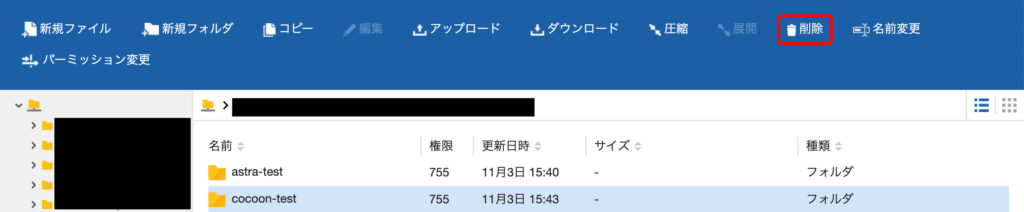
サブディレクトリが消えていたら、削除成功です。
最後に
ということで、今回は使用しなくなったWordPressサイトを削除する方法についてご紹介しました!
ボクも利用したことがないプラグインを試したいという理由で、テストサイトを作成しそこで試すことも多いのですが
少し放置していると、更新する必要があるプラグインが5つも6つも出てきてしまい、セキュリティリスクに繋がってしまうので
試したいことを試せたら、早めに削除するようにしています。
サイバー攻撃は、管理画面からよりプラグインの脆弱性をついて行われることも多いので
定期的にプラグインを更新する気がなかったり、ずっと使っていないサイトは放置しないで削除するようにしてくださいね!
このブログでは、Web制作に関する話題やコーディング、WordPressなどに役立つ情報を発信しているので
次回の記事もぜひ見てくださいね。



記事をSNSで拡散すると、有益な投稿をするアカウントだと思われ
フォロー数やいいね数が増えるかもしれないよ!



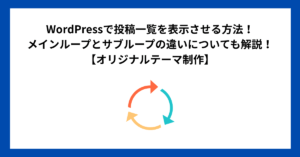
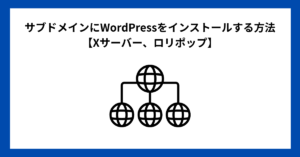


コメント